在使用中望3D的“打开”或者“输入”功能打开第三方数据文件的时候,一些文件类型下有“设置选项”可以进行设置,如图1所示。
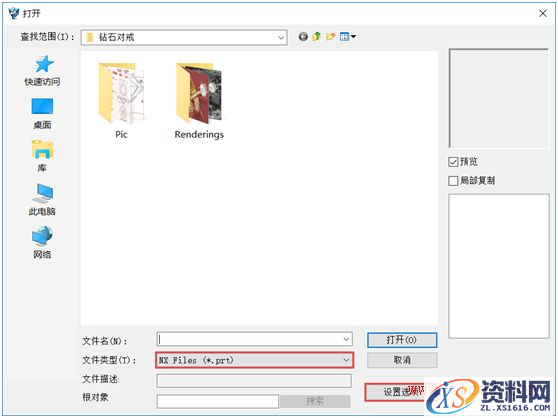
图1 打开界面
如下图2中的NX文件的设置选项,有允许打开NX文件“隐藏实体”等各类选项。
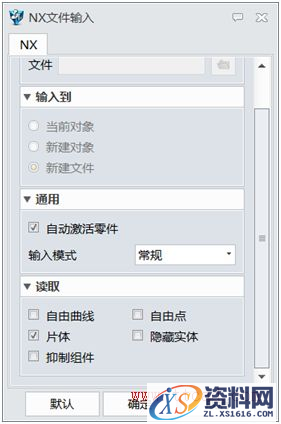
图2 NX文件输入
那如何在不使用设置选项的情况下让软件能够直接默认里面的一些设置选项呢?下面我们来看看具体的操作:
首先在运行里输入“AppData”,然后回车确认。
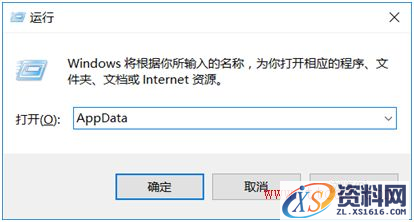
图3 运行界面
运行后,系统会打开AppData文件夹(图4),我们进入“Roaming”文件夹。
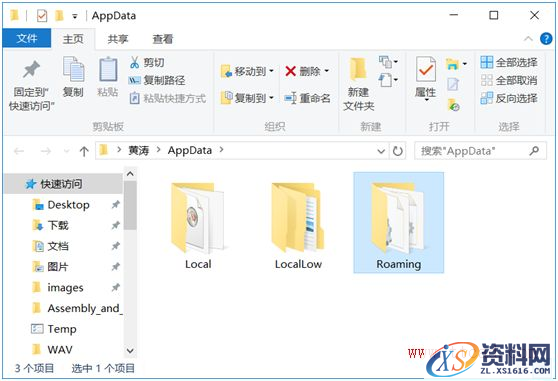
图4 AppData文件夹
找到中望3D对应版本的文件夹(图5)进入,我们会看到里面有个名称为“Translator.cfg”的文件。
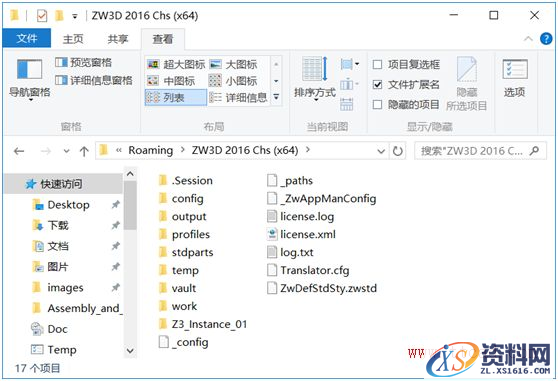
图5 中望3D文件夹
这个时候我们关注一下这个文件的修改日期(图6)。

图6 文件修改日期
接下来我们以设置NX文件默认为隐藏实体可见为例,介绍如何修改这些设置。首先我们打开中望3D,记住一定要通过输入方式(图7)做一次操作。

图7 输入
如下图8所示,在输入里面找个NX文件双击点开。
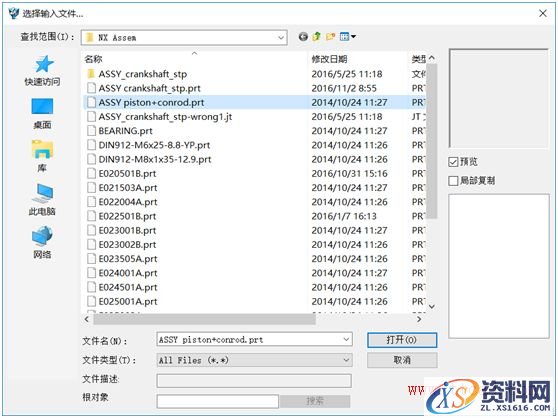
图8 选择输入NX文件
此刻会弹出“NX文件输入”选项,默认状态下“隐藏实体”是没有选上的,我们在这里选上(图9),然后打开选择的NX文件后关闭中望3D。
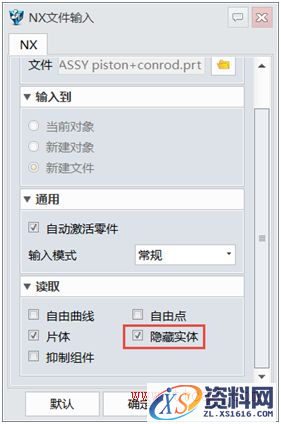
图9 选择“隐藏实体”
我们再观察下Translator.cfg文件名的修改日期(图10),如果更新为最新事件,这说明这个文件被写入信息。

图10 再次观察修改日期
接下来使用软件“Uedit32”或“记事本”方式打开这个文件(图11)。
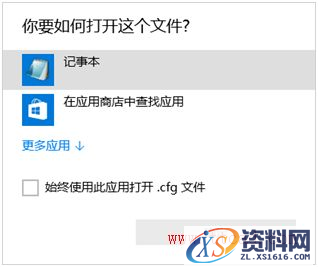
图11 打开文件
打开这个文件后我们看下如图12所示中的这条信息“ZW:UG:Read,Read Hidden Entity,5,1”,后面的数字“1”代表这个选项被勾上可使用,要是关闭的话可改成“0”。
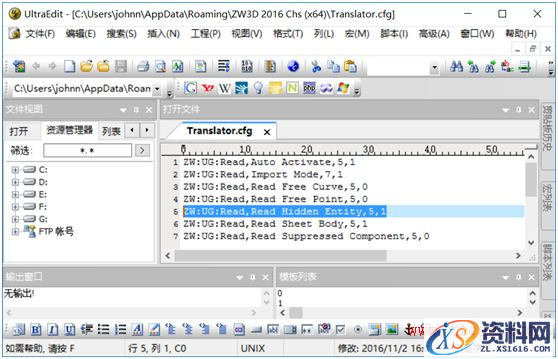
图12 文件打开后的界面
1;所有标注为智造资料网zl.fbzzw.cn的内容均为本站所有,版权均属本站所有,若您需要引用、转载,必须注明来源及原文链接即可,如涉及大面积转载,请来信告知,获取《授权协议》。
2;本网站图片,文字之类版权申明,因为网站可以由注册用户自行上传图片或文字,本网站无法鉴别所上传图片或文字的知识版权,如果侵犯,请及时通知我们,本网站将在第一时间及时删除,相关侵权责任均由相应上传用户自行承担。
内容投诉
智造资料网打造智能制造3D图纸下载,在线视频,软件下载,在线问答综合平台 » 如何修改中望3D软件打开数据的默认配置(图文教程)


